Hàm LOOKUP trong Excel là một công cụ mạnh mẽ giúp tìm kiếm giá trị trong một vùng dữ liệu. Bài viết này sẽ hướng dẫn bạn cách sử dụng hàm LOOKUP hiệu quả, từ cơ bản đến nâng cao, kèm theo ví dụ minh họa cụ thể.
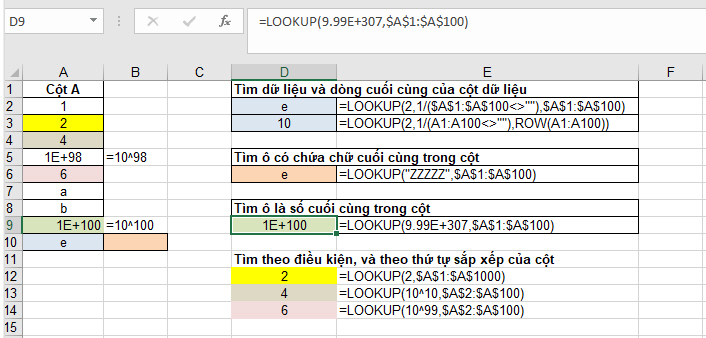 lookup-2-1-99E-307-vi-sao
lookup-2-1-99E-307-vi-sao
Ứng Dụng Của Hàm LOOKUP
Công Thức LOOKUP(2,1/(A:A<>""),A:A): Giải Thích Chi Tiết
Công thức này dùng để tìm giá trị cuối cùng trong cột A. Chúng ta cùng phân tích từng thành phần:
lookup_value = 2: Tại sao lại là số 2? Số 2, hoặc bất kỳ số nào lớn hơn 1, đều được chấp nhận. Lý do sẽ được giải thích bên dưới.lookup_vector = 1/(A:A<>""): Biểu thức(A:A<>"")kiểm tra xem các ô trong cột A có giá trị hay không, trả về TRUE (1) nếu có và FALSE (0) nếu không. Khi lấy 1 chia cho kết quả này, ta được 1 hoặc #DIV/0!. LOOKUP sẽ tìm giá trị gần nhất với 2 trong mảng này. Vì 2 lớn hơn bất kỳ giá trị nào (là 1) trong mảng, nên nó sẽ trả về giá trị tương ứng với số 1 cuối cùng, tức là giá trị cuối cùng trong cột A.result_vector = A:A: Đây là vùng chứa kết quả muốn trả về. Có thể là giá trị của ô, hoặc vị trí dòng/cột bằng hàm ROW()/COLUMN().
Lưu ý: lookup_vector và result_vector phải có cùng số dòng.
Để hiểu rõ hơn về cách hàm LOOKUP hoạt động, bạn có thể sử dụng công cụ Evaluate Formula trong tab Formulas.
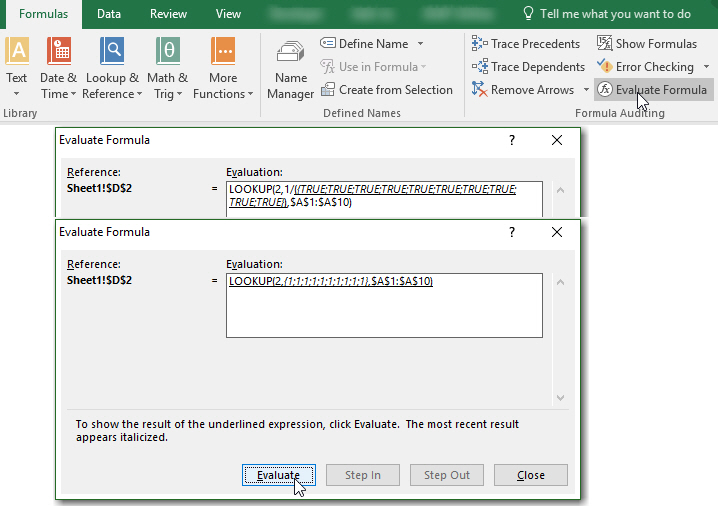 evaluate-formula
evaluate-formula
Tìm Kiếm Theo Điều Kiện Chữ/Số
- Tìm “ZZZZZ”: “ZZZZZ” đại diện cho chuỗi ký tự. Hàm sẽ tìm đến ô chứa chuỗi ký tự gần nhất với “ZZZZZ” theo thứ tự bảng chữ cái.
- Tìm 9.999E+307: Đây là số lớn nhất có thể nhập trong Excel. Hàm sẽ tìm đến ô chứa số gần nhất với giá trị này.
Ứng Dụng Nâng Cao Của Hàm LOOKUP
Thay Thế Hàm IF Lồng Nhau
LOOKUP có thể thay thế các hàm IF lồng nhau phức tạp. Bạn có thể tạo bảng tham chiếu và dùng LOOKUP để tìm kiếm giá trị tương ứng.
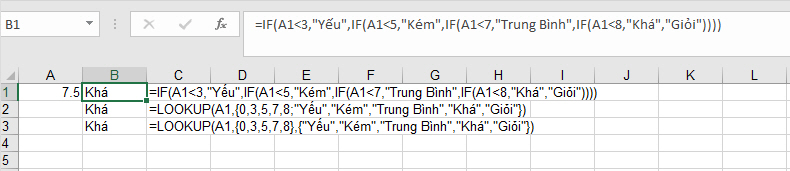 IF-nested-lookup
IF-nested-lookup
Tìm Kiếm Theo Nhiều Điều Kiện
LOOKUP có thể tìm kiếm dựa trên nhiều điều kiện. Ví dụ, tìm kiếm theo cả tên và phòng ban.
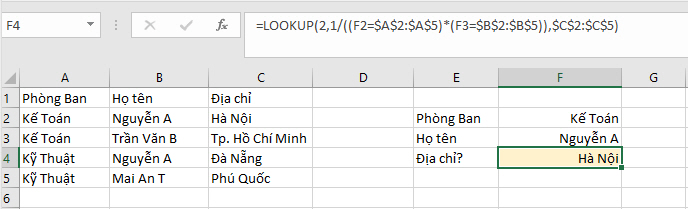 lookup-2-condition
lookup-2-condition
Tách Địa Danh Từ Chuỗi
Kết hợp LOOKUP với các hàm khác như SEARCH và TRIM để tách địa danh (tỉnh/thành, quận/huyện) từ chuỗi địa chỉ.
 EX101_92019-nho
EX101_92019-nho
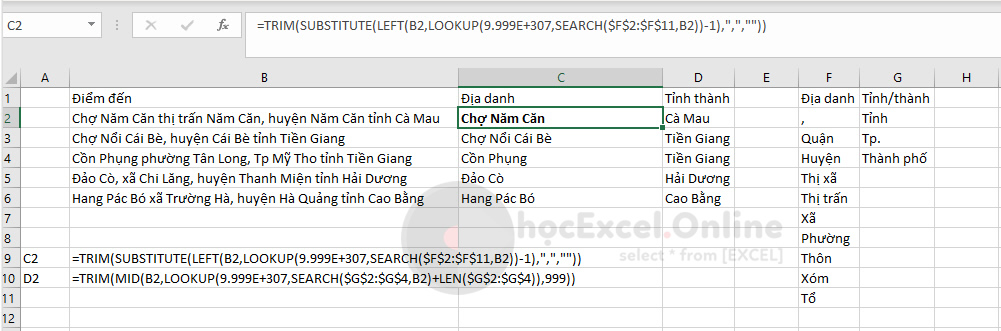 cach-dung-lookup-trim-mid-tach-dia-chi-ra-dia-danh-tinh-thanh-phuong-xa
cach-dung-lookup-trim-mid-tach-dia-chi-ra-dia-danh-tinh-thanh-phuong-xa
Tìm Kiếm Trong Nhiều Vùng Dữ Liệu
LOOKUP cho phép tìm kiếm đồng thời trong nhiều vùng dữ liệu khác nhau.
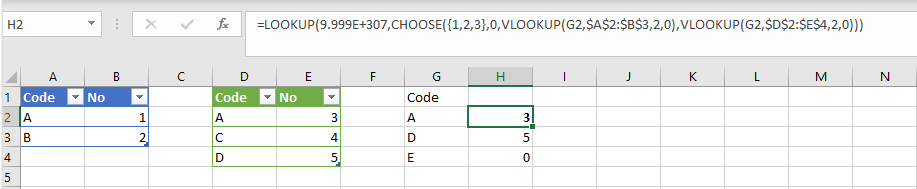 LOOKUP-multiple-range
LOOKUP-multiple-range
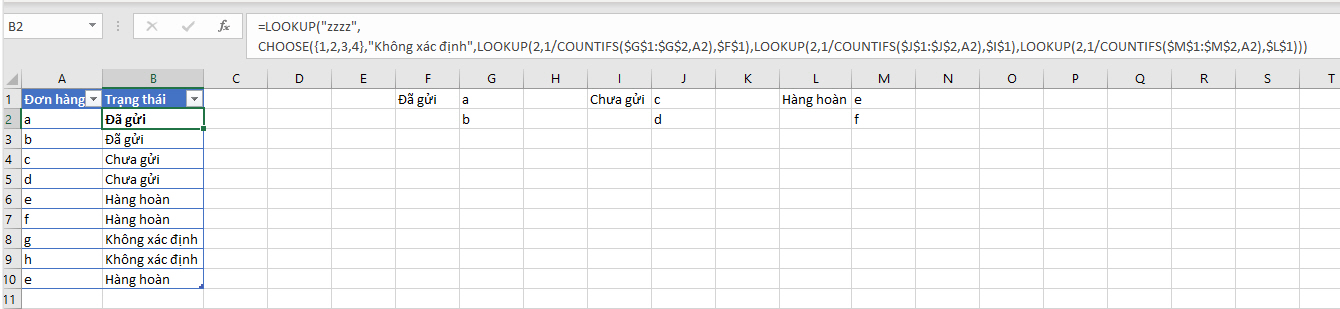 lookup-nhieu-vung
lookup-nhieu-vung
Các Ví Dụ Khác
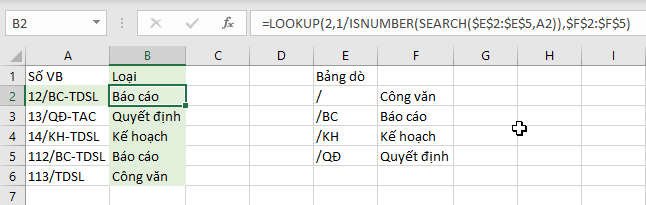 LOOKUP-tracuu-loai-cong-van
LOOKUP-tracuu-loai-cong-van
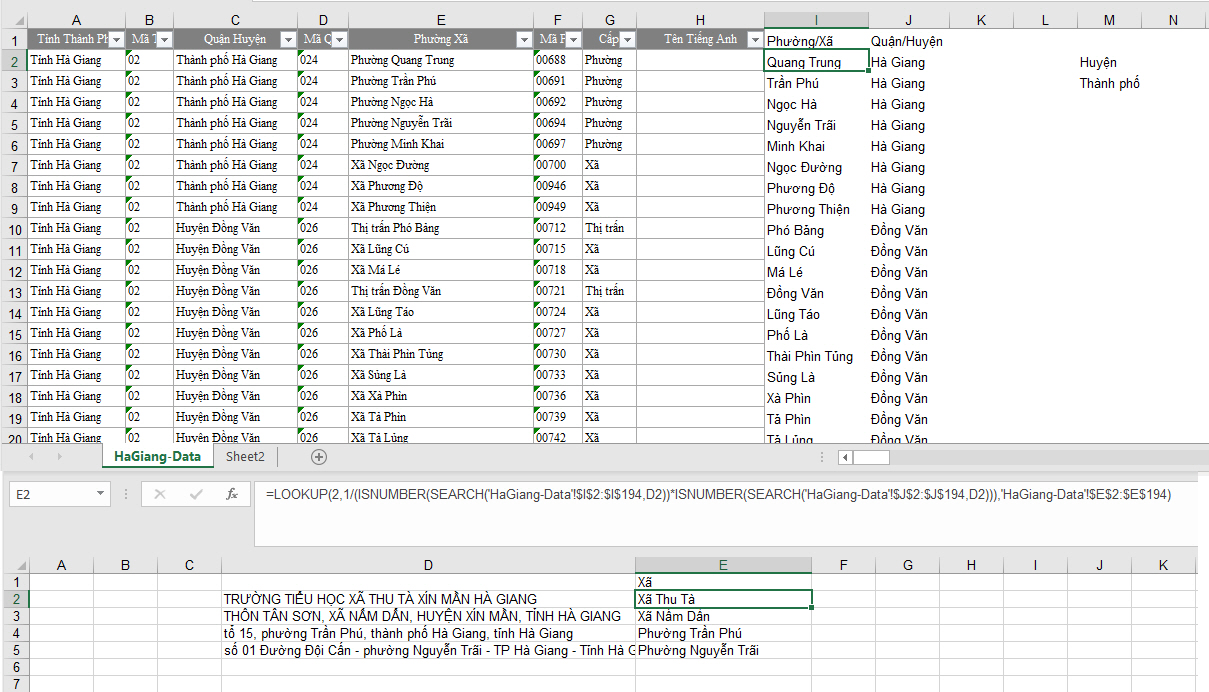 lookup-tach-chuoi-dia-chi-ra-tinh-thanh-quan-huyen-phuong-xa
lookup-tach-chuoi-dia-chi-ra-tinh-thanh-quan-huyen-phuong-xa
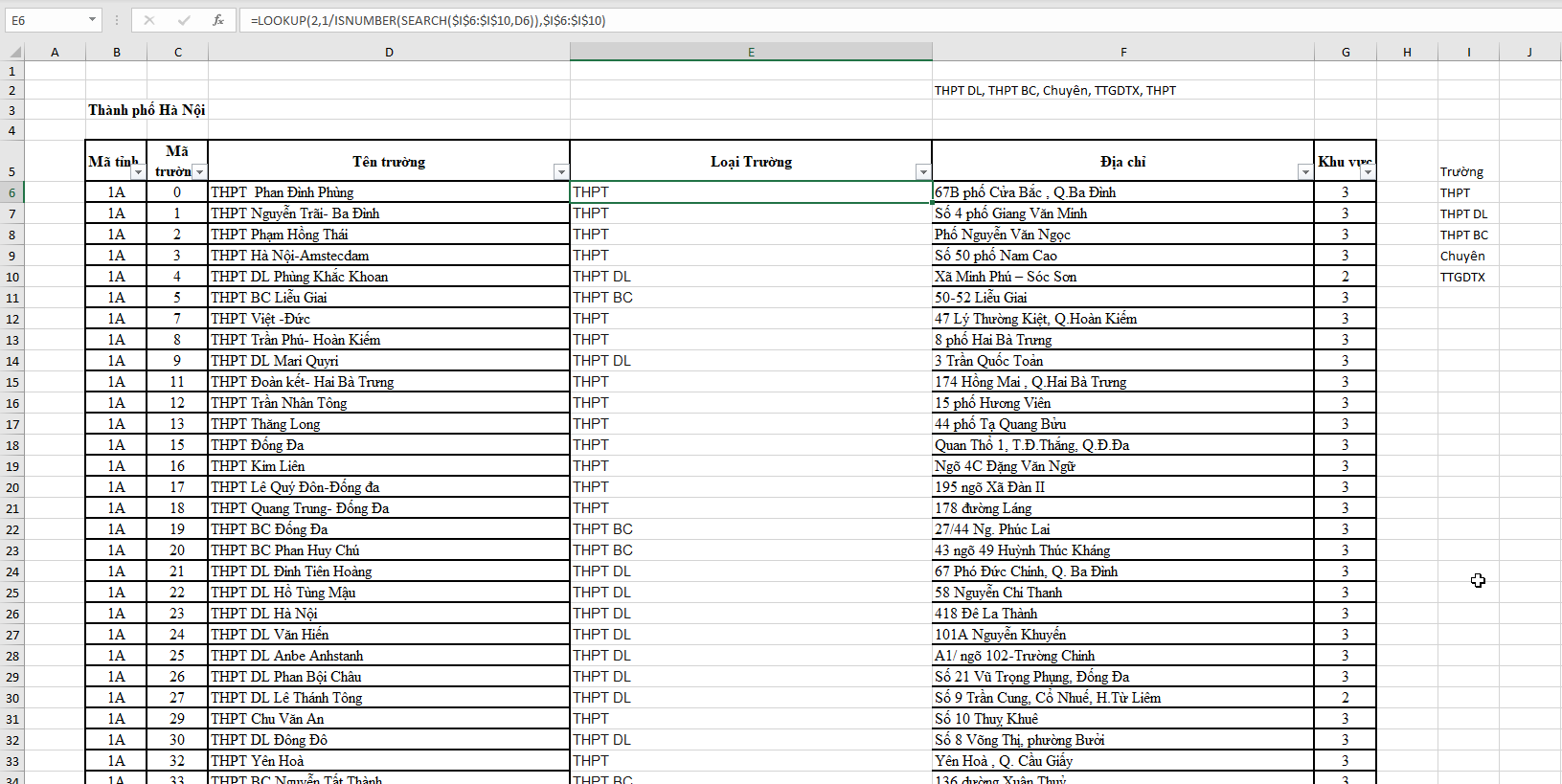 LOOKUP-tim-kiem-loai-truong-thpt-chuyen-ban-cong
LOOKUP-tim-kiem-loai-truong-thpt-chuyen-ban-cong
Kết Luận
Hàm LOOKUP là một công cụ linh hoạt trong Excel, tuy nhiên cần lưu ý về việc sắp xếp dữ liệu vì LOOKUP tìm kiếm gần đúng. Trong nhiều trường hợp, VLOOKUP và HLOOKUP sẽ là lựa chọn tốt hơn. Hãy cân nhắc kỹ lưỡng trước khi áp dụng.














Discussion about this post